对于需要在钉钉软件中开具电子发票的朋友们来说,添加发票抬头是一个必不可少的操作。不过,不少人对此感到困惑,不知道具体的步骤。为了帮助大家解决这一问题,php小编草莓特地整理了详细的操作方法,以便大家快速掌握在钉钉中新增发票抬头的方法。
1.打开手机钉钉进入后,在页面的右下角点击“我的”,再在我的页面里点击选择“设置与隐私”。
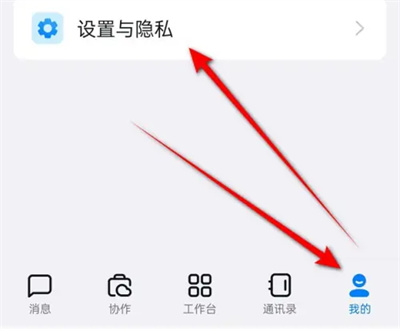
2.来到设置与隐私页面后,其中有一个“安全中心”,找到后在上面点击打开。
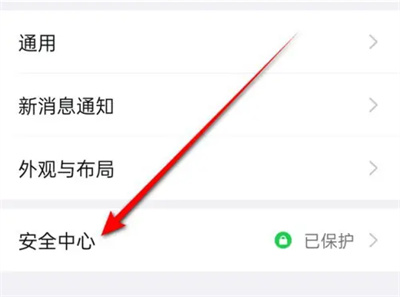
3.接下来进入到安全中心页面里,在下方选项中点击选择“账号设置”。

4.页面跳转后,在其中找到“支付宝”这一项,并在上面点击打开。

5.进入到钱包页面后,在资金服务的下方点击“发票夹”。
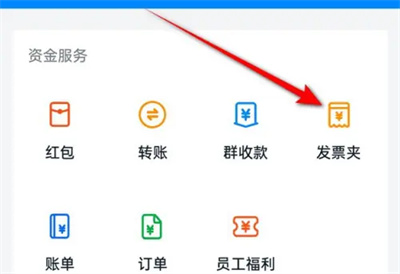
6.在发票夹页面里点击选择“发票抬头”进入。
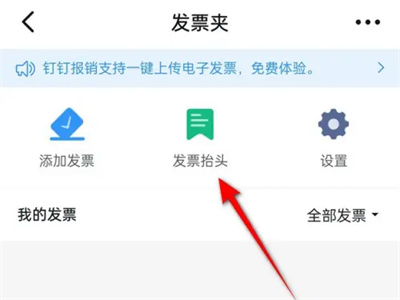
7.点击“立即添加”按钮进入到添加发票抬头页面里,在其中根据提示输入公司名称、纳税人识别号、电话号码、开户银行等信息后,在下方点击“保存”按钮即可。
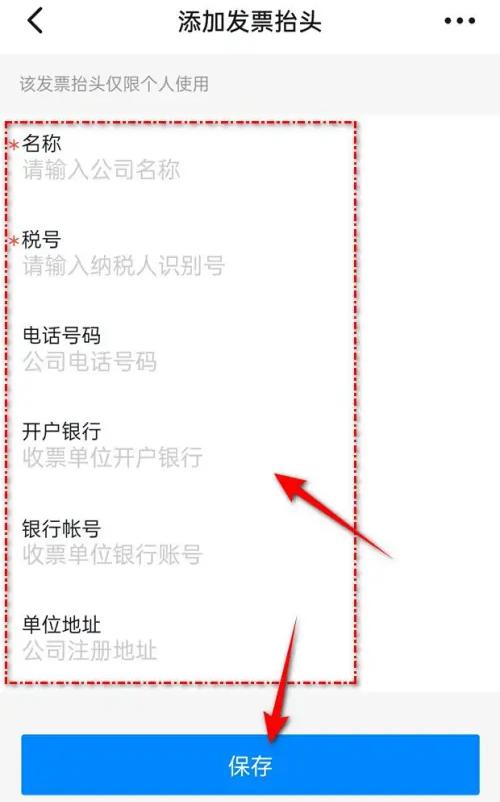
以上就是钉钉新增发票抬头的方法步骤 钉钉怎么新增发票抬头的详细内容,更多请关注php中文网其它相关文章!

解决渣网、解决锁区、快速下载数据、时刻追新游,现在下载,即刻拥有流畅网络。




Copyright 2014-2025 https://www.php.cn/ All Rights Reserved | php.cn | 湘ICP备2023035733号